怎么在mac上安装win10系统
在我们的身边不少的朋友使用的是mac苹果电脑,但是很多朋友为了打游戏给mac安装了win10系统,但是很多朋友却不知道怎么安装win10,今天为了帮助大家,特地亲自演示了一下 mac安装win10的方法,希望大家可以学会。
mac安装win10系统的方法:
一:准备工作:
1.苹果Mac电脑
2.Win10 镜像 ISO文件
3、大于8G的U盘一个
二:安装方法:
1.首先下载win10iso镜像文件,推荐下载64位系统。
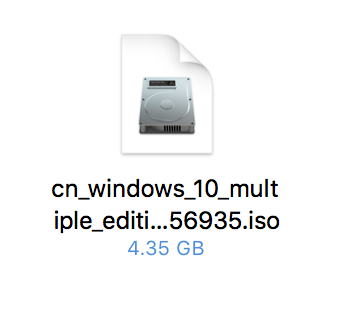
2.将u盘插入mac电脑的usb口中,在ac系统桌面中选择实用工具打开。
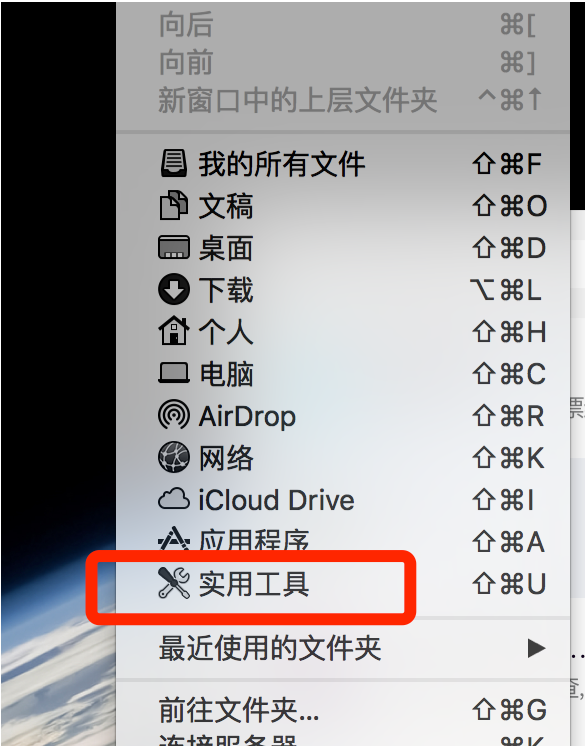
3.在实用工具界面打开中的Boot Camp助理工具,进入下一步。
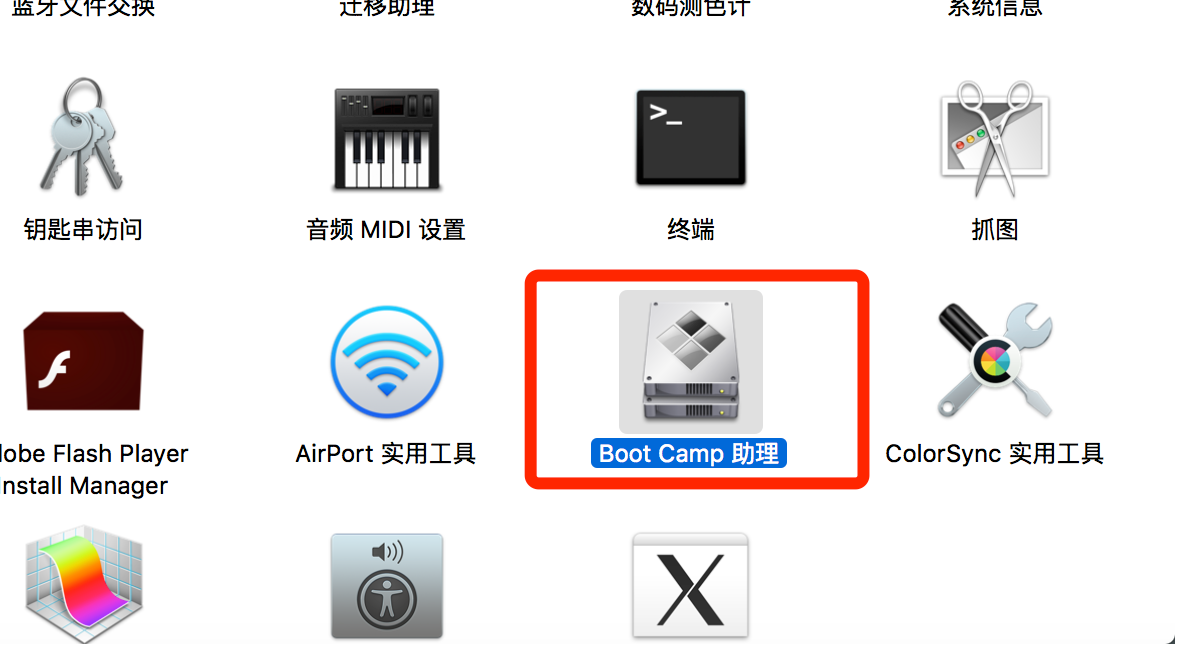
4.打开Boot Camp助理后,点击继续按钮出现如图所示选取镜像文件,给磁盘设置分区,小编这里设置的是80GB的容量。
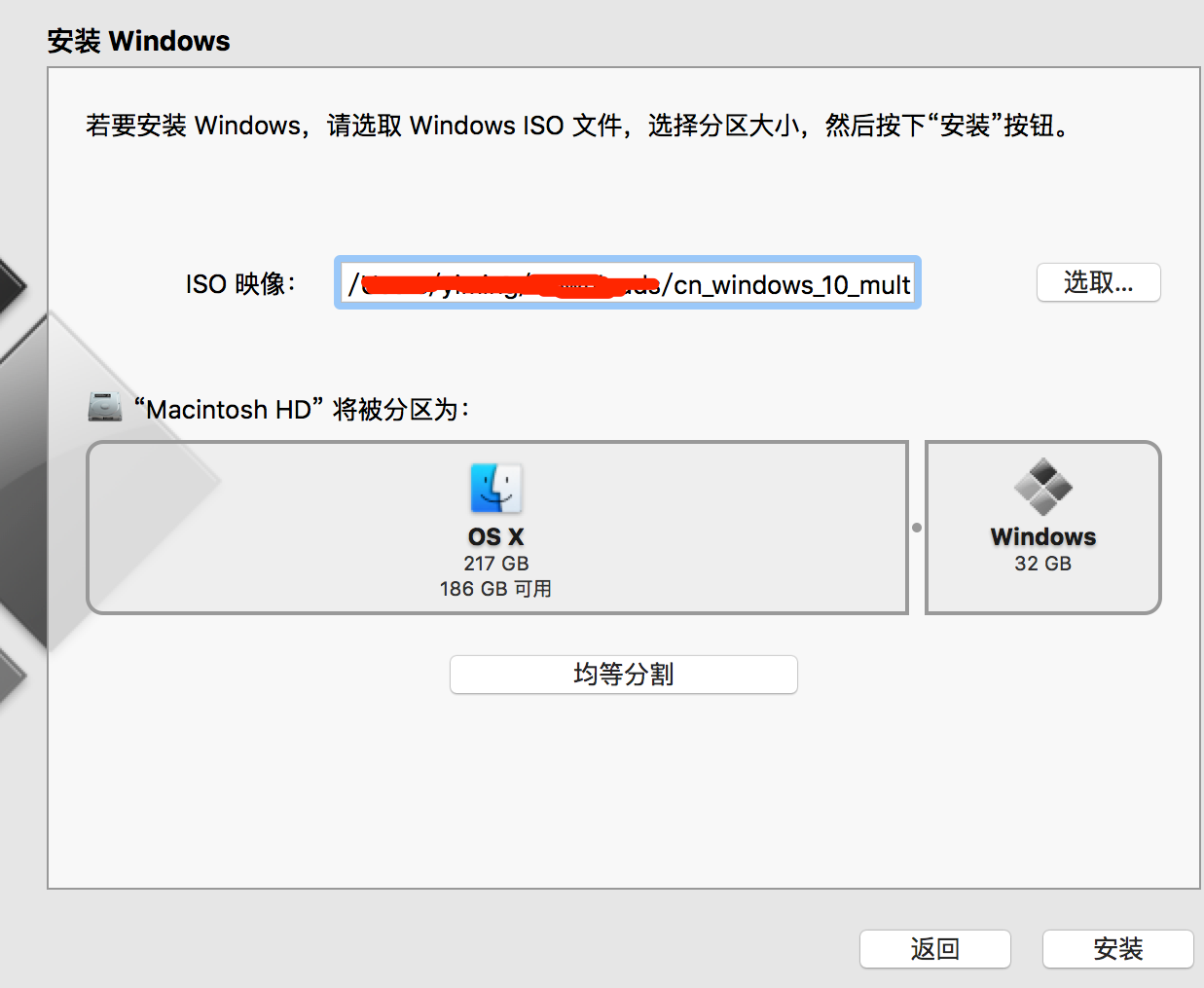
5.耐心等待Boot Camp在制作U盘完成。
6.u盘制作完成后选择安装Win10,选择Boot Camp分区磁盘点击格式化后即可正常安装。

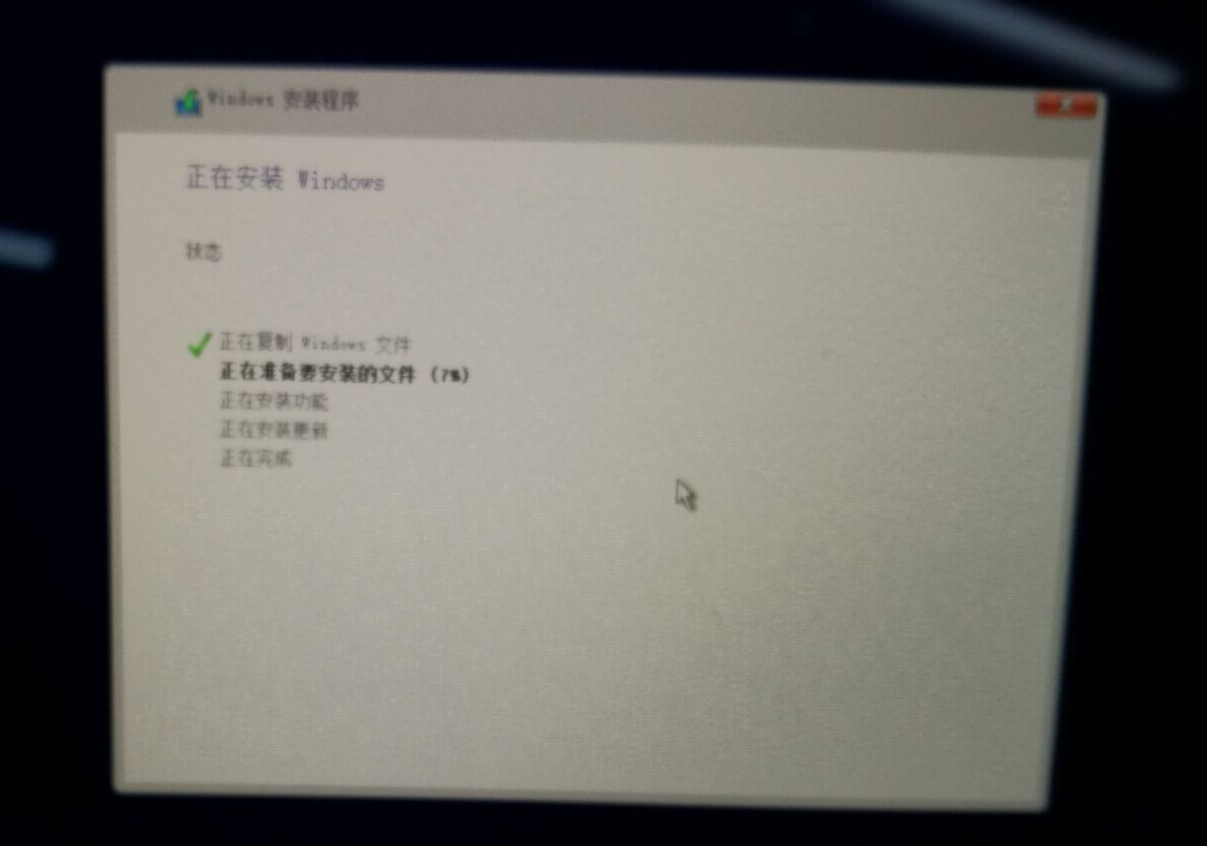
7.进入win10系统后先不要重启电脑,因为这时系统会自动下载并安装一些驱动程序,耐心等待完成即可。
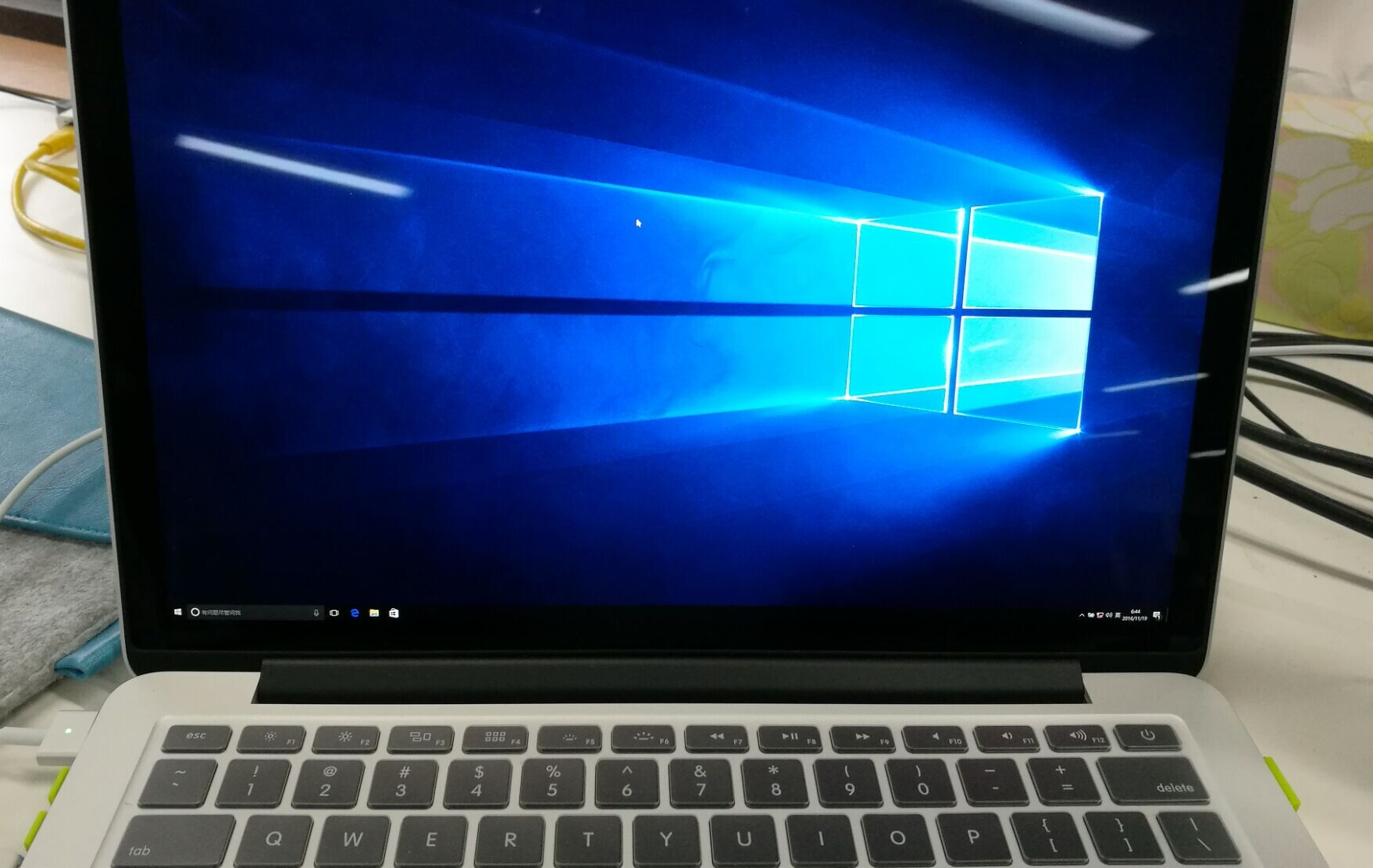
以上就是小编今天给大家带来的mac安装win10系统的方法了,希望对您有帮助。想要了解更多信息,请关注我们系统天地!









